Jak někoho označit na Instagramu
Co vědět
- Nový příspěvek: klepněte Označit lidi pod polem titulků klepněte kamkoli na fotografii (nebo na znaménko plus pokud jde o video), vyhledejte/klepněte uživatel, klepněte Hotovo.
- Při vytváření příběhu klepněte na nálepka klepněte na ikonu @Zmínit se, vyhledejte uživatele a poté je vyberte z vodorovného seznamu.
- V komentáři zadejte @ za uživatelským jménem osoby, kterou chcete vybrat uživatel z navrhovaného seznamu.
Tento článek vám ukáže, jak označit ostatní uživatele Instagramu ve vašich příspěvcích na fotografiích a videích, Instagramové příběhya komentáře. Můžete to udělat buď v mobilní aplikaci, nebo na webu; tyto pokyny používají obrazovky aplikace, ale proces webu bude podobný.
Jak někoho označit v příspěvku na Instagramu
Na fotce nebo videu můžete někoho označit, než je zveřejníte, nebo můžete upravit existující příspěvek, který jste publikovali, a přidat štítky. Označovat můžete pouze lidi ve svých příspěvcích.
Následující pokyny obsahují pouze snímky obrazovky aplikace pro iOS. Proces je však stejný pro aplikaci Instagram pro Android.
Před zveřejnění nového příspěvku na Instagramu do svého profilu, přejděte do pole titulků na kartě Nový příspěvek/sdílení a klepněte na Označit lidi.
-
Pokud zveřejňujete fotku, klepnutím kamkoli na ni (například něčí tvář) nastavte značku.
Pokud publikujete video, klepněte na znaménko plus tlačítko (+) pod náhledem příspěvku videa.
-
Zobrazí se seznam navrhovaných uživatelů. Klepněte na uživatele, kterého chcete označit, ze seznamu nebo vyhledejte konkrétního uživatele pomocí vyhledávacího pole.
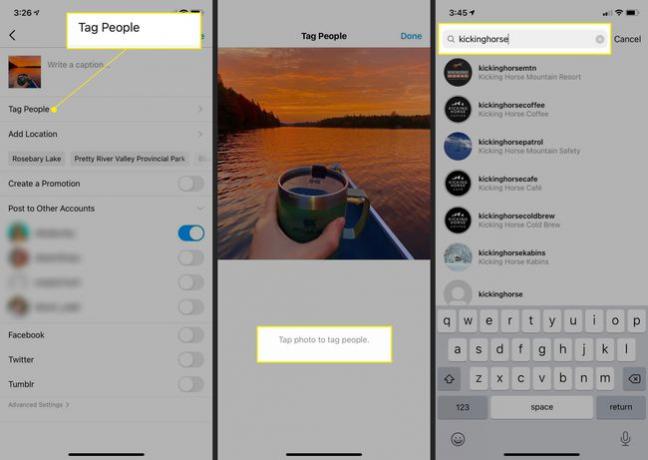
-
Štítky se zobrazí nad náhledem příspěvku s fotografií nebo pod náhledem příspěvku s videem – pokud chcete, zopakujte kroky 2 a 3 a přidejte další označené uživatele.
Spropitné
Pokud chcete zrušit označení z náhledu příspěvku fotografie, klepněte na označené uživatelské jméno a potom klepněte na X napravo od něj. Chcete-li vrátit zpět označení v náhledu příspěvku videa, klepněte na X vedle označeného uživatele.
-
Klepněte Hotovo v pravém horním rohu.
Poznámka
Uživatelé, které jste označili, obdrží po zveřejnění vaší fotografie nebo videa oznámení, že byli označeni.
-
Dokončete zveřejňování příspěvku s fotografií nebo videem. V levém dolním rohu publikovaného příspěvku se zobrazí ikona štítku, na kterou můžete vy i kdokoli jiný klepnout a štítky zobrazit.
Spropitné
Označené uživatele můžete přidávat, upravovat nebo odebírat i poté, co jste je odeslali. Klepněte na tři vodorovné tečky v pravém horním rohu příspěvku a potom klepněte na Upravit > Označit lidi. Postupujte podle kroků 2 a 3 shora a poté klepněte na Hotovo.
Jak někoho označit v příběhu na Instagramu
Existují dva způsoby, jak někoho ve svých příbězích snadno označit.
Při vytváření příběhu klepněte na nálepka ikona vpravo nahoře.
Klepněte na @Zmínit nálepku.
-
Klepněte na @Zmínit nálepku ve svém příběhu a začněte psát uživatele, kterého chcete označit. V dolní části se zobrazí vodorovný seznam s návrhy.
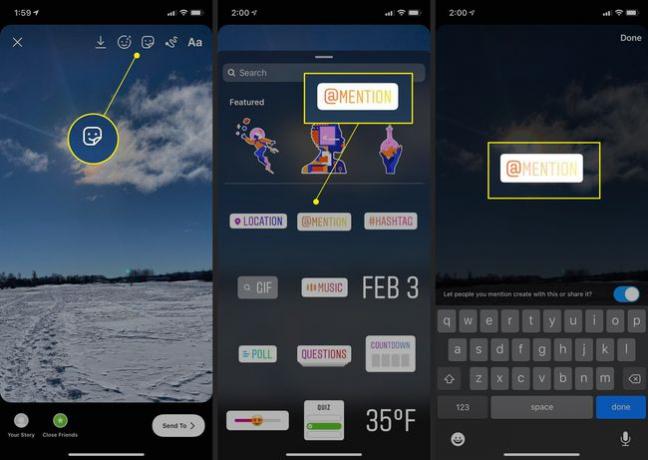
-
Klepněte na uživatele, kterého chcete označit.
Poznámka
Volitelně přepněte modré tlačítko vypnout nebo zapnout, chcete-li povolit nebo zakázat zmíněným uživatelům vytvářet s tímto příběhem nebo jej sdílet.
-
Váš příběh nyní bude zahrnovat označeného uživatele. Volitelně na něj můžete klepnout a změnit jeho styl.
Poznámka
Označení uživatelé obdrží upozornění, že byli označeni, když příběh zveřejníte. Také od vás obdrží přímou zprávu, včetně náhledu příběhu.
-
Druhý způsob, jak někoho označit, je klepnout na text ikonu v pravém horním rohu a poté zadejte @ a poté uživatelské jméno.
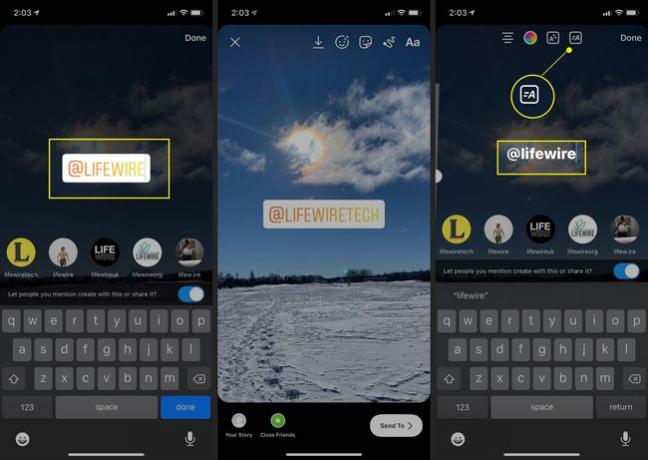
Spropitné
Tato metoda označování je užitečná, pokud chcete napsat zprávu, která obsahuje označeného uživatele.
Jak někoho označit v komentáři na Instagramu
Můžete označit lidi v sekcích komentářů vašich příspěvků a příspěvků jiných lidí.
Při psaní komentáře napište @ následuje uživatelské jméno osoby, kterou chcete označit.
-
Zobrazí se seznam navrhovaných uživatelů. Klepnutím na uživatele, kterého chcete označit, vložíte jeho označené uživatelské jméno do komentáře automaticky.
Spropitné
Mějte na paměti, že značku můžete přidat kamkoli do komentáře, před, doprostřed nebo za jakýkoli text, který napíšete.
-
Jakmile klepnete Pošta Chcete-li svůj komentář publikovat, zvýrazní se ve vašem komentáři štítek modře a kdokoli na něj bude moci klepnout a přejít na profil označeného uživatele.
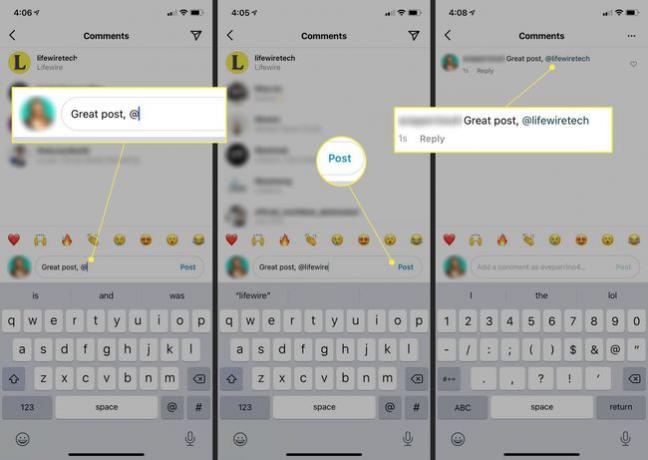
Poznámka
Označený uživatel obdrží upozornění, že jste jej označili, jakmile bude komentář zveřejněn.
